當您申請MiCloud上任何主機時,若未指定主機名稱,系統將預設以亂數產生一串文字做為您的主機名稱,可能類似:fxyzabcd.local的名稱。您可以以IP登入您的主機,並透過"hostname"之指令看到您的Hostname。 如您需要重設您的主機名稱,您可以修改某些檔案來達到修改Hostname的目的,不同的作業系統需要更改的檔案並不相同,詳細說明如下:
Debian#
您需要修改的檔案如下:
- /etc/hostname
- /etc/hosts
(1)修改/etc/hostname,指令如下:
#vi /etc/hostname
於下方畫面紅色框框更改您新的主機名稱
 |
(2)修改/etc/hosts,指令如下:
#vi /etc/hosts
於下方畫面紅色框框更改您的主機名稱
 |
(3)修改完後執行下方指令主機名稱即被更改。
#/etc/init.d/hostname.sh start
當您設定好,您可以使用下面指令驗證:
#hostname
Ubuntu#
您需要修改的檔案如下:
- /etc/hostname
- /etc/hosts
(1)修改/etc/hostname,指令如下:
#vi /etc/hostname
於下方畫面紅色框框更改您新的主機名稱
 |
(2)修改/etc/hosts,指令如下:
#vi /etc/hosts
於下方畫面紅色框框更改您的主機名稱
 |
(3)修改完後執行下方指令主機名稱即被更改。
#start hostname
當您設定好,您可以使用下面指令驗證:
#hostname
CentOS#
您需要修改的檔案如下:
- /etc/sysconfig/network
- /etc/hosts
(1)修改/etc/sysconfig/network,指令如下:
#vi /etc/sysconfig/network
於下方畫面紅色框框更改您新的主機名稱
 |
(2)修改/etc/hosts,指令如下:
#vi /etc/hosts
於下方畫面紅色框框更改您的主機名稱
 |
(3)當您設定好,並重開主機後,您可以使用下面指令驗證:
#hostname
Fedora#
您需要修改的檔案如下:
- /etc/sysconfig/network
- /etc/hosts
(1)修改/etc/sysconfig/network,指令如下:
#vi /etc/sysconfig/network
於下方畫面紅色框框更改您新的主機名稱
 |
(2)修改/etc/hosts,指令如下:
#vi /etc/hosts
於下方畫面紅色框框更改您的主機名稱
 |
(3)當您設定好,並重開主機後,您可以使用下面指令驗證:
#hostname